A képernyő fényerejének módosítása a Windows 10 rendszerben

A Microsoft Windows 10 rendszerben könnyedén módosíthatja a képernyő fényerejét. Használja ezt a hasznos útmutatót a fényerő beállításához!
Néha elfelejti a Windows 7 jelszavát, és vissza kell állítania, hogy bejelentkezzen az eszközre.
A jó hír az, hogy ez meglehetősen kényelmes. Létezik egy funkció, amely megkönnyíti, és számos parancssori trükk is segíthet az elfelejtett jelszó visszaállításában.
A Windows 7 rendszerben a jelszó visszaállításának legegyszerűbb módja a Command Prompt segítségével. Ha a Windows 7 rendszerű számítógépén más rendszergazdai fiókok is vannak, ezeken keresztül egyszerűen bejelentkezhet a Windows 7 rendszerbe.
Miután bejelentkezett, könnyen visszaállíthatja az elfelejtett jelszót. Ez megtehető a Parancssor és a következő lépések segítségével:
1. Kattintson a Start gombra.
2. Lépjen a keresőmezőbe, és írja be a „cmd” parancsot. Meg fogja kapni az eredményt.
3. Kattintson jobb gombbal az eredményre, és válassza a Futtatás rendszergazdaként lehetőséget a megadott lehetőségek közül. Ezzel megnyílik az Adminisztratív parancssor.
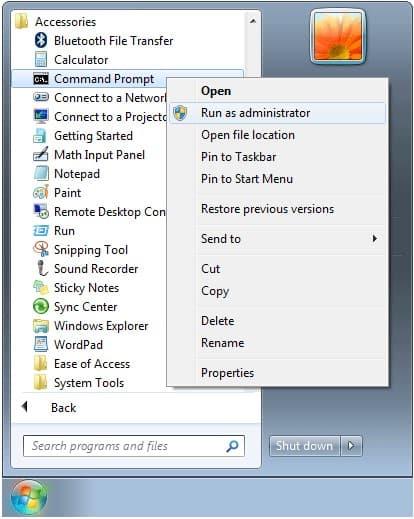
4. Miután megnyitotta, futtassa a parancsot az elveszett/elfelejtett jelszó visszaállításához.
5. Cserélje le a fiók nevét felhasználónévre, és cserélje ki a new_password karakterláncot az újra.
Egy másik hatékony módszer a jelszó visszaállítására a Command Prompt csökkentett módban való használata. A Windows család számos verziója, beleértve a Windows 7-et is, rendelkezik beépített Adminisztrációs fiókkal, amely rejtett, és alapértelmezés szerint ehhez a fiókhoz nem tartozik jelszó.
Ha elfelejti a rendszeresen használt fiók jelszavát, csökkentett módban érheti el ezt a beépített rendszergazdai fiókot. Innen a következő lépésekkel visszaállíthatja az elfelejtett jelszót a parancssorban:
1. A Windows indításakor nyomja le és tartsa lenyomva az F8 billentyűt, amíg meg nem jelenik a Speciális rendszerindítási beállítások képernyő.
2. Engedje el a kulcsot.
3. A nyílbillentyű segítségével válassza ki a Csökkentett mód parancssorral lehetőséget, majd nyomja meg az enter billentyűt.
4. A bejelentkezési képernyőn látni fogja a beépített rendszergazdai fiókot, amely általában rejtve van.
5. Miután bejelentkezett, a rendszer automatikusan elindítja a Parancssort.
6. Futtassa a kívánt parancsot, és egy pillanat alatt sikeresen visszaállítja a Windows 7 jelszavát.
Itt fontos megjegyezni, hogy ez a módszer nem működik, ha a rendszergazdai fiók le van tiltva.
Utilman.exe trükk
A Windows 7 jelszavának visszaállításának másik módja az Utilman.exe trükk. A trükk használatához egyszerűen kövesse az alábbi lépéseket:
1. Használja a Windows 7 telepítőlemezét a számítógép indításához. Amint megjelenik a Windows telepítése képernyő, nyomja meg a SHIFT + F10 billentyűket. Ezzel megnyílik a Parancssor.
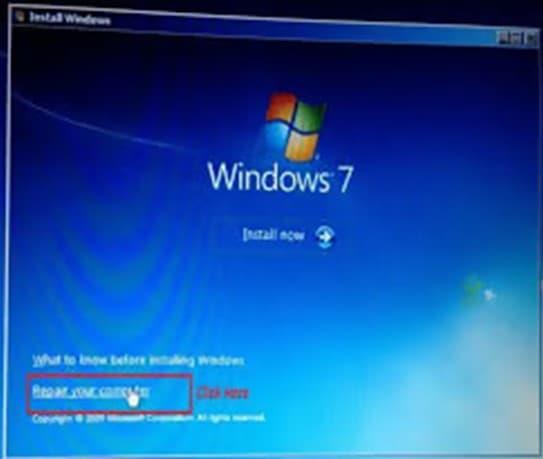
2. Írja be az alábbi parancsokat.
3. Cserélje ki a C-t azzal a lemezmeghajtóval, amelyre a Windows 7 rendszert telepítették.
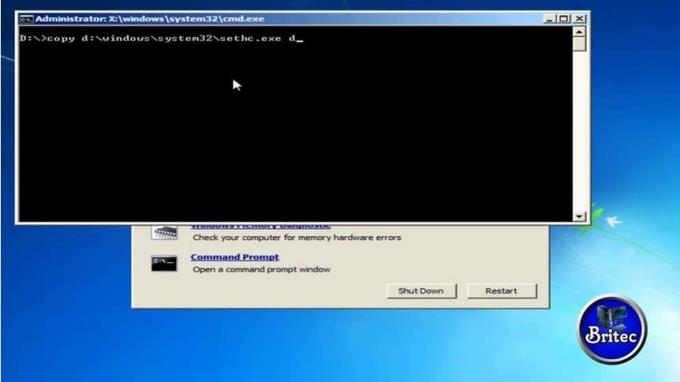
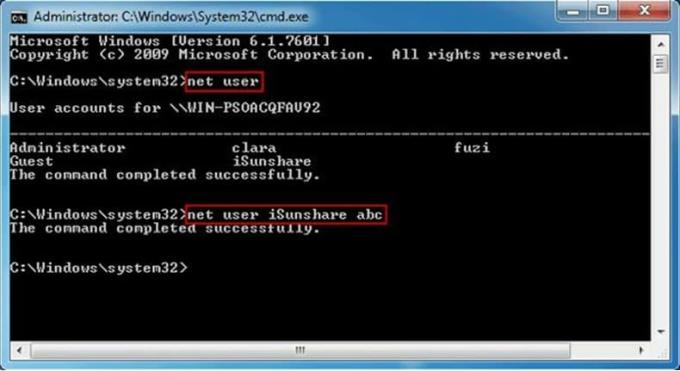
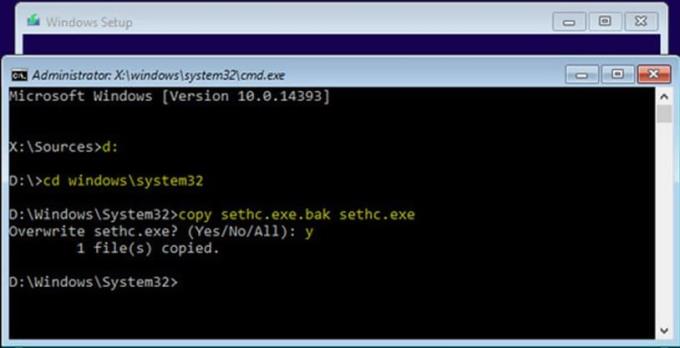
a. C:
b. cd (kis betűkkel) windows\system32,
c. majd használd,
d. ren (kis betűkkel) Utilman.exe Utilman.exe.bak
e. és végül,
f. másolat (kis betűkkel) cmd.exe Utilman.exe
4. Cserélje ki a C: karaktert arra a meghajtóra, amelyre a Windows 7 rendszert mentette. Indítsa újra a számítógépet. Állítsd vissza a jelszavad.
Vannak előnyei és hátrányai, függetlenül attól, hogy a Windows 7 mellett dönt, vagy áttér egy új rendszerre. Fontolja meg a lehetőségeit, és döntse el saját maga, hogy mi lenne a legjobb megoldás az Ön vagy vállalata igényei szerint.
Profik
– Olcsóbb
– Nincs több tanulás
– A legtöbb alkalmazás működik
– Nincs migráció
Hátrányok
– Nincs több támogatás
– Egyes alkalmazások nem
működnek – Csökkenő biztonság
– Csökkenő hasznosság idővel
Vásárolhat USB-meghajtót és csatlakozhat több millió felhasználóhoz világszerte egy iparági szabványnak tekintett platformon.
A Microsoft Windows 10 rendszerben könnyedén módosíthatja a képernyő fényerejét. Használja ezt a hasznos útmutatót a fényerő beállításához!
A sötét mód egy modern funkció az Outlookban, amely csökkenti a szem terhelését és energiafogyasztását. Fedezze fel a beállítási lépéseket és a sötét mód előnyeit.
A Reddit háttérképek háttérként való beállítása nem befolyásolja a webhely hasznosságát, de segít a szörfözés során szerzett élményben.
A Microsoft bejelentette, hogy 2020 januárjában véget ér a Windows 7 élettartama, vagyis a termék hivatalos támogatása megszűnik.
Köztudott, hogy a Facebook tulajdonában lévő alkalmazások többsége már rendelkezik „Stories” funkcióval. A WhatsApp-on is jelen van „WhatsApp Status” formában. Sajnos a legtöbb felhasználónak képernyőképet kell készítenie.
Feltérképezzük az Office 365 vagy az Office 2019 szolgáltatásait, és eldöntjük, hogy ez a megfelelő vásárlás.
A Windows 10 rendszerrel azonnal elérheti a szükséges programokat vagy alkalmaz��sokat, ha rögzíti őket a tálcára.
A Windows 10 a Windows család legújabb tagja, és ez volt a Microsoft célja a frissített operációs rendszer megtervezésekor, hogy biztonságosabbá és biztonságosabbá tegye.
A Windows 10 számos új funkciót tartalmaz, de ezek közül a Cortana az egyik legjobb. Akár a számítógép leállítására is használhatja.
Ha jártas a technikában, az alábbi utasítások segítségével telepítheti a One UI Beta verziót a Galaxy Note 9, S9 és S9 Plus készülékekre.
Az Animojis az iPhone egyik legtöbbet emlegetett funkciója volt, amikor az Animojis megjelent, de egyelőre csak az iPhone X-re korlátozódnak. Azonban van mód arra, hogy valami hasonlót szerezzen be Android-eszközén.
A feladatok megszakítás nélküli elvégzése mindig kielégítő. Az állandó zavaró tényezők frusztrálóak és bosszantóak lehetnek. Ugyanez vonatkozik a képernyőn végzett munkára is. Az ismétlődő hirdetések felbukkanása az
Különösen munkahelyi helyzetekben ismernie kell a Microsoft Outlook fontos parancsikonjait, hogy megkönnyítse munkáját és gyorsabban megoldhassa a feladatokat.
A játékosok világában a Windows az egyik legjobban használható platform. A Windows 10 évente több frissítést kap, amely speciális szoftveroptimalizálással javítja a számítógépes játékokat.
Általánosan elfogadott, hogy az iPhone és az Android közötti egyik fő különbség az, hogy az Android telefonok nem tudják használni az iMessage szolgáltatást. Az ok, amiért az emberek azt feltételezik, hogy az iMessage nem választható
Több Android-felhasználó rendelkezhet saját területtel saját alkalmazásaival és adataival az eszközein. Így állíthatja be az egészet.
A Windows 10 egy Microsoft operációs rendszer, amelyet 2015-ben indítottak el. A Microsoft egyik legnépszerűbb operációs rendszere. A Windows 10 felhasználók időről időre kapnak szoftverfrissítéseket. Ezek a frissítések megpróbálják javítani a Windows 10s működési képességét, de az általános jövő nem világos, és még a Microsoft-termékeket ismerők sem egészen biztosak abban, hogy mi vár az operációs rendszerre.
Az NFC mozaikszó a Near Field Communication rövidítése. Ahogy a neve is sugallja, lehetővé teszi a kommunikációt a közeli hatótávolságú kompatibilis eszközök között.
Ha Ön Windows-felhasználó, találkozhat a fekete nyíllal. A fekete nyíl a Windows összes verziójában látható az Eszközkezelőben. mit jelentenek?
Az Android Pie, más néven Android 9 Pie, az Android operációs rendszer legújabb verziója. 2018-ban jelent meg először, és a frissítés szinte minden új Android telefonra elérhető.
Sok oka lehet annak, hogy a laptopja miért nem tud csatlakozni a Wi-Fi-hez, ezért számos módja van a hiba kijavításának. Ha a laptopja nem tud csatlakozni a Wi-Fi-hez, próbálja ki a következő módszereket a probléma megoldására.
Miután létrehoztak egy USB rendszerindítót a Windows telepítéséhez, a felhasználóknak ellenőrizniük kell az USB rendszerindító teljesítményét, hogy kiderüljön, sikeresen létrejött-e vagy sem.
Számos ingyenes eszköz képes előre jelezni a meghajtó meghibásodásait, mielőtt azok bekövetkeznének, így időt adva az adatok biztonsági mentésére és a meghajtó időben történő cseréjére.
A megfelelő eszközökkel átvizsgálhatja a rendszerét, és eltávolíthatja a kémprogramokat, a kéretlen reklámprogramokat és más rosszindulatú programokat, amelyek esetleg megbújhatnak a rendszerén.
Amikor egy számítógép, mobileszköz vagy nyomtató hálózaton keresztül próbál csatlakozni egy Microsoft Windows rendszerű számítógéphez, például a „hálózati elérési út nem található – 0x80070035 számú hiba” hibaüzenet jelenhet meg.
A kék halál képernyő (BSOD) egy gyakori és nem új keletű hiba a Windowsban, amikor a számítógép valamilyen súlyos rendszerhibát tapasztal.
A Windows rendszeren manuális és közvetlen elérésű műveletek végrehajtása helyett azokat a rendelkezésre álló CMD parancsokkal helyettesíthetjük a gyorsabb elérés érdekében.
A Windows 10-hez hasonlóan harmadik féltől származó szoftvereket is használhat a Windows 11 tálca átlátszóvá tételéhez.
Miután számtalan órát töltöttek egyetemi laptopjuk és asztali hangszóróik használatával, sokan rájönnek, hogy néhány okos fejlesztéssel szűkös kollégiumi helyüket a tökéletes streaming központtá alakíthatják anélkül, hogy vagyonukat tönkretennék.
A laptopok érintőpadja nem csak mutatásra, kattintásra és nagyításra szolgál. A téglalap alakú felület gesztusokat is támogat, amelyekkel válthat az alkalmazások között, vezérelheti a médialejátszást, kezelheti a fájlokat, sőt, akár az értesítéseket is megtekintheti.




























